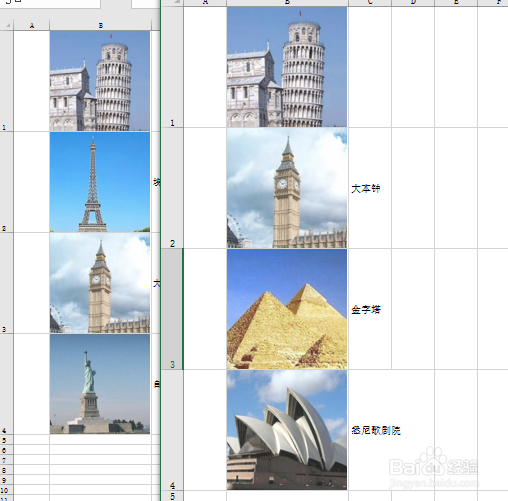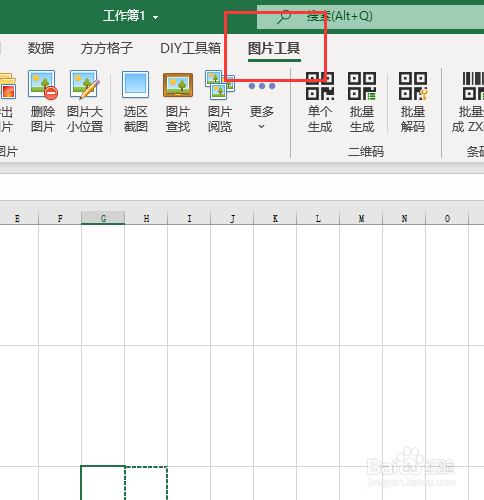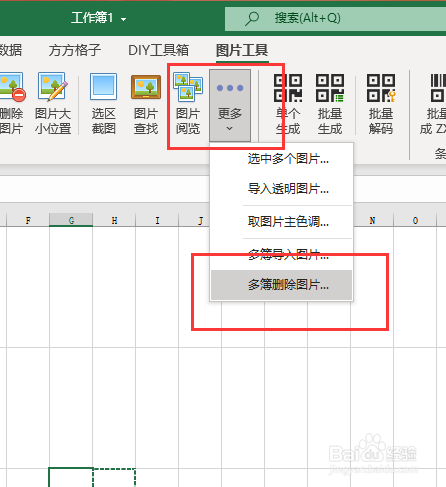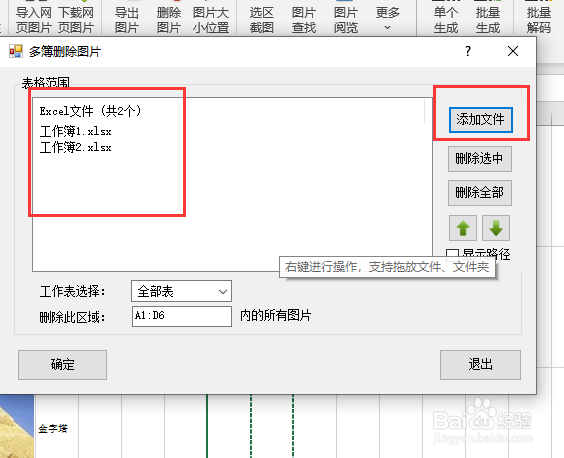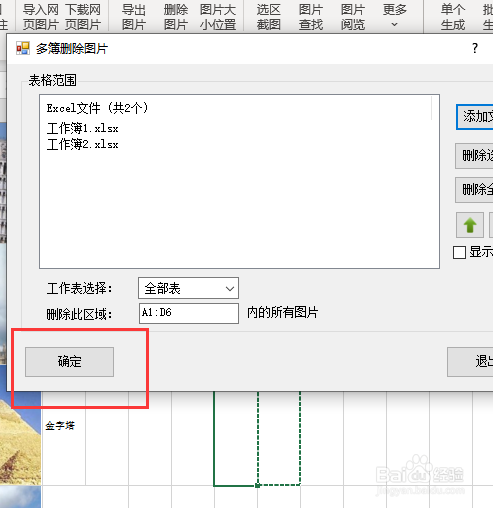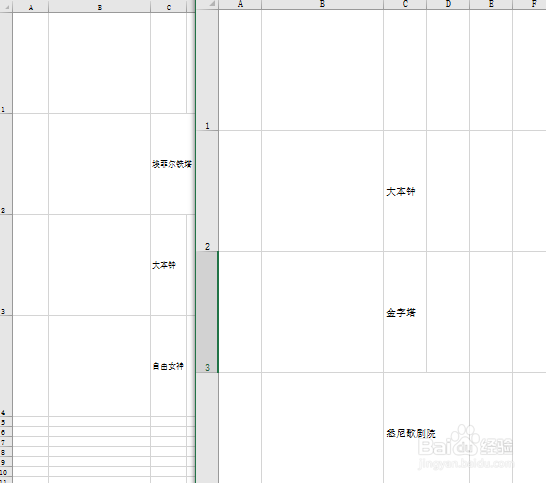Excel如何批量删除多个工作簿中的图片
1、如下图两个工作簿中有一些图片,现在我们想要批量将这些图片删除掉
2、首先我们点击【图片工具】选项
3、点击【更多】,选择【多簿删除图片】
4、点击【添加文件】将文件导入进去
5、最后我们点击【确定】即可完成
6、完成效果如下图
声明:本网站引用、摘录或转载内容仅供网站访问者交流或参考,不代表本站立场,如存在版权或非法内容,请联系站长删除,联系邮箱:site.kefu@qq.com。
阅读量:42
阅读量:64
阅读量:96
阅读量:84
阅读量:36